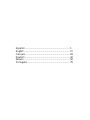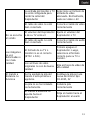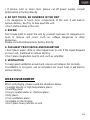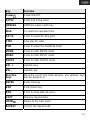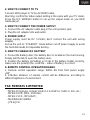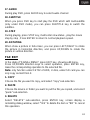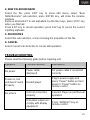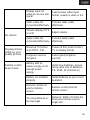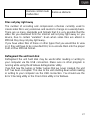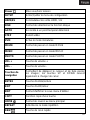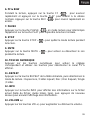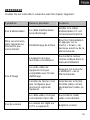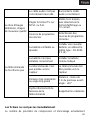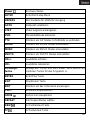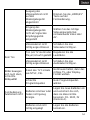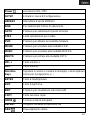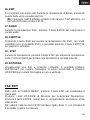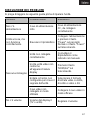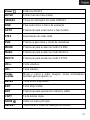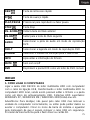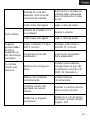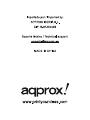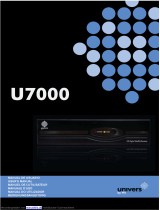Approx Mini Media Player Manuale utente
- Categoria
- Lettori multimediali digitali
- Tipo
- Manuale utente
La pagina si sta caricando...
La pagina si sta caricando...
La pagina si sta caricando...
La pagina si sta caricando...
La pagina si sta caricando...
La pagina si sta caricando...
La pagina si sta caricando...
La pagina si sta caricando...
La pagina si sta caricando...
La pagina si sta caricando...
La pagina si sta caricando...
La pagina si sta caricando...
La pagina si sta caricando...
La pagina si sta caricando...
La pagina si sta caricando...
La pagina si sta caricando...
La pagina si sta caricando...
La pagina si sta caricando...
La pagina si sta caricando...
La pagina si sta caricando...
La pagina si sta caricando...
La pagina si sta caricando...
La pagina si sta caricando...
La pagina si sta caricando...
La pagina si sta caricando...
La pagina si sta caricando...
La pagina si sta caricando...
La pagina si sta caricando...
La pagina si sta caricando...
La pagina si sta caricando...
La pagina si sta caricando...
La pagina si sta caricando...
La pagina si sta caricando...
La pagina si sta caricando...
La pagina si sta caricando...
La pagina si sta caricando...
La pagina si sta caricando...
La pagina si sta caricando...
La pagina si sta caricando...
La pagina si sta caricando...
La pagina si sta caricando...
La pagina si sta caricando...
La pagina si sta caricando...
La pagina si sta caricando...
La pagina si sta caricando...
La pagina si sta caricando...
La pagina si sta caricando...
La pagina si sta caricando...
La pagina si sta caricando...
La pagina si sta caricando...
La pagina si sta caricando...
La pagina si sta caricando...
La pagina si sta caricando...
La pagina si sta caricando...
La pagina si sta caricando...
La pagina si sta caricando...
La pagina si sta caricando...

CARATTERISTICHE PRINCIPALI
• Riproduttore Multi-funzionale AV HDD, con delicate caratteristiche di
volume e facile da usare. È un buon supporto per il vostro studio, lavoro,
divertimento e un buon compagno per la vostra vita.
• Funzione di disco rigido rimovibile: Interfaccia USB2.0 di gestione
WINDOWS
• Funzione di riproduzione: riproduce programmi AV, come ad esempio:
MPEG4, DVD, VCD, MP3, ecc. e immagini JPG;
• Capacità di supporto: Max. 500TB
• Formato HDD: FAT32/NTFS
• Supporta multi-partizione del disco rigido del programma di riproduzione.
• Sottotitoli opzionali per il programma di DVD: multi lingua facoltativa.
• Ricerca di riproduzione video, ripetizione della riproduzione
video/audio/foto, ecc.
• La funzione di riproduzione per scorrere l'immagine, allo stesso tempo, è
possibile scegliere la musica di sottofondo collegata.
• Con CVBS e uscita video HDMI, può essere collegato a un televisore.
• Formato TV: PAL/NTSC/AUTO;
• Tasti di controllo multi-funzionali su unità e piena funzionalità avanzata di
Controllo Remoto, che è conveniente per il vostro uso.
NOTE DI SICUREZZA
Quest’unità è un prodotto elettronico da trattare con la maggiore
attenzione possibile rispetto ai prodotti elettronici di consumo tipici, si
prega di leggere le seguenti note di sicurezza prima di utilizzare l’unità.
1. PROTEZIONE CAVO
Per evitare il funzionamento improprio dell’unità, scosse elettriche,
incendi, calamità o danni corporei, si prega di seguire le seguenti
operazioni:
• Mantenere il cavo lontano da fonti di calore;
• Non poggiare oggetti pesanti sul cavo o sui cavi incrociati;
56

• Se si nota fumo, odore o aumenta il rumore, si prega di interrompere
alimentazione, rivolgersi ad un professionista o direttamente alla fabbrica.
2. NON TOCCARE I VARI OGGETTI DELL’UNITÀ
• È pericoloso toccare i componenti interni dell'unità, ciò può provocare
seri problemi, non cercare di smontare l'unità;
• Non ficcare alcun tipo di oggetto nell'unità.
3. RIPARAZIONI
Non cercare di riparare l'apparecchio da soli, poiché è pericoloso aprire o
rimuovere il coperchio dall’unità, ad esempio: tensioni pericolose od altri
tipi di pericoli.
Si prega di rivolgersi ad un professionista o direttamente alla fabbrica.
4. MANTENER LONTANO DA VAPORE E MAGNETISMO
• Non collocare acqua, bevande o altri liquidi vicino all'unità, se il liquido
entrasse nell'unità, provocherebbe seri problemi.
• Non tenere l’unità vicina a magnetismo, come amplificatori.
5. VENTILAZIONE
Per mantenere una buona ventilazione attorno all’unità, assicurarsi che
l’unità emani calore normalmente.
Se la ventilazione non è buona, l'unità accumula troppo calore, il che
porterà a gravi problemi.
AMBIENTE DI LAVORO
Quando l’unità è in funzionamento, si prega di evitare le seguenti
situazioni:
• La luce diretta del sole o un luogo ad alta temperatura;
• Luoghi umidi:
Luoghi con pericolo di spruzzi d'acqua o di prodotti chimici;
• Luoghi sporchi;
• Luoghi poco ventilati;
• Superfici non stabili o dove esiste pericolo di urto;
• Non collocare articoli pesanti sull'unità.
57
La pagina si sta caricando...
La pagina si sta caricando...

Power
Accensione ON / OFF
SETUP
Entra/Esci menù di Configurazione
HDMI/AV
Interruttore d’uscita HDMI/AV
DISK
Per selezionare il disco di operazione
GOTO
Premere per selezionare il punto di tempo
STEP
Lenta riproduzione per il video
PSM
Premere per attivare la modalità miniatura
MOVIE
Premere per accedere alla modalità FILM
MUSIC
Premere per accedere alla modalità MUSICA
PHOTO
Premere per entrare alla modalità FOTO
VOL +
Tasto volume +
VOL -
Tasto volume -
Direction
Keys
Spostare il cursore e ruotare le immagini, e tasti up/down
anche per il programma + / -
ENTER
Tasto Entra/Riproduci
EXIT
Tasto Stop/Torna
EDIT
Premere per visualizzare sub-menù edit
COPY
Tasto funzione copia
HOME
Tornare al menù principale
REPEAT
Scegliere modalità di ripetizione file
REW
Riavvolgimento veloce
60

FF
Tasto avvolgimento
PLAY/PAUSE
Premere per riprodurre o mettere in pausa
STOP
Tasto stop
PG. UP
Tornare al titolo precedente
PG.DN
Passare al titolo successivo
AUDIO
Scegliere traccia audio in modalità di riproduzione DVD
SUB-T
Scegliere sottotitoli in modalità di riproduzione DVD
S.SHOW
Selezionare la modalità di transizione delle foto durante
la presentazione
INFO
Visualizzare il file info
MUTE
Silenziare on/off
DVD
Riprodurre cartella DVD come un comune riproduttore
DVD
PER COMINCIARE
1. COME CONNETTERE AL COMPUTER
Collegare l'uscita del lettore multimediale HDD USB ad un computer via
cavo di connessione USB, l’HDD media player diventa così disco fisso del
computer locale, rendendo possibile modificare file e cartelle come un
disco di memorizzazione USB. Sistemi di HDD supportabile: Windows XP
/ Windows ME / Windows 2000/Vista/Linux ecc.
Attenzione
: non tirare fuori il cavo USB in qualsiasi momento, si prega di
rimuovere correttamente l’unità dal computer, altrimenti, potrebbe
verificarsi la perdita di dati o il blocco del computer. Si prega di cliccare
sulla barra delle applicazioni, l'unità darà il messaggio che è possibile
staccare il cavo USB in modo sicuro. Fare lo stesso per il flash driver o la
61

scheda SD.
2. COME CONNETTERE ALLA TV
Collegare HDD Player alla TV tramite cavo AV/HDMI.
Attenzione: confermare l'impostazione d’uscita video, è la stessa della
modalità TV. Premere il tasto R/C HDMI/AV per impostare la modalità
d’uscita nel riproduttore multimediale HDD.
3. COME COLLEGARE L'ALIMENTATORE
1. Collegare la spina del cavo adattatore CA alla presa del sistema
dell'unità.
2. Collegare l'adattatore CA alla presa al muro.
Attenzione
:
L'alimentazione deve essere DC 5.2V/2A ; non collegare l'unità con un
adattatore sbagliato.
Configurare l'unità sulla modalità "STANDBY" prima di staccare la
corrente al fine di evitare danni al disco rigido.
4. COME CAMBIARE LA BATTERIA R/C
1. Aprire il coperchio della batteria che è situato sul retro. Basta tirare la
linguetta per aprire il coperchio della batteria.
2. Posizionare la batteria (compresa) perché entri correttamente nel vano
batteria ed assicurarsi che la polarità (+ e - della batteria) è corretta.
5. TELECOMANDO GAMMA DI FUNZIONAMENTO
1. Range di funzionamento del telecomando: entro i 6m dal pannello
frontale, angolo: <60°
2. L’effettiva distanza del telecomando sarà diversa in base alla luminosità
dell’ambiente.
FORMATI DI FILE SUPPORTATI
- MPEG4 Programs, inclusso: DivX3.11 a DivX5.0, XviD1.0, AVI, etc.;
- MPEG2 DVD ,MPG, VOB file;
- MPEG1 VCD , MPG/DAT;;
- Mp3/WAV/AC3/WMA
- JPEG/JPG.
62

FUNZIONAMENTO RIPRODUTTORE MULTIMEDIALE HDD
1. SETUP
Passaggi generali per l'impostazione originale:
1. Premere il tasto SETUP, menu di configurazione appare sullo schermo
2. Premere tasti di direzione per selezionare il titolo o un sottomenu,
quindi premere INVIO per confermare la selezione evidenziare.
3. Premere SETUP per uscire dal menu display setup.
2. PLAY
Accendere alimentatore, lettore HDD legge le informazioni del disco
rigido, appare sullo schermo il menu principale.
3. HOME
Durante la riproduzione, premere il tasto R/C HOME del menù principale.
4. DISK
Premere il tasto DISK, schermata che mostra catalogo root. Tasti di
direzione Premere per spostarsi evidenzia per selezionare catalogo o file,
quindi premere INVIO per confermare la selezione. Mentre la riproduzione
di file video, è possibile premere questo pulsante per impostare il tempo in
cui si desidera avviare.
Nota: l'aggiornamento del firmware può essere azionato in SD card o
disco USB, si prega di non aggiornare il firmware in HDD.
5. NEXT/PREV
Durante la riproduzione, premere il tasto NEXT “
” per passare di
conseguenza al prossimo titolo in avanti.
Durante la riproduzione dell’unità, premere il tasto PREVIOUS “
” per
passare di conseguenza al titolo anteriore.
6. FF & REW
63
Durante
la ripr
od
uzione, preme
r
e il tasto FF “
” per regolare la velocità,
premere il tasto PLAY per ritornare alla normale velocità di riproduzione.
Premere il tasto Rev “
”, la funzione di riavvolgimento rapido è al
contrario rispetto alla funzione di cui sopra.

7. PAUSE
Premere il tasto Pause in modalità di riproduzione, l'unità verrà pausata
immediatamente, premere il pulsante Play per tornare alla normale
riproduzione.
8. STOP
Premere il tasto STOP “
” per uscire dalla modalità di riproduzione
durante la riproduzione.
9. MUTE
Premere il tasto MUTE “
” per silenziare il tasto on/off durante la
riproduzione.
10. TASTI NUMERICI
Premere i tasti numerici per le relative impostazioni, utilizzare questi tasti
anche per scegliere il programma TV che si desidera.
11. REPEAT
Premere il tasto REPEAT sul telecomando, selezionare la modalità di
riproduzione: Repeat one / Folder repeat / Disc/ Disc Repeat/ single/
Folder.
12. INFO
Premere il tasto INFO, lo schermo mostra le informazioni del file corrente
(come la dimensione del file, tempo totale, tipo), premere di nuovo per
annullare la visualizzazione delle informazioni.
13. VOLUME + / -
Premere il tasto VOL + / - per aumentare/diminuire il volume.
14. COPY
Premere il tasto Copia per copiare tutti i file nell disco USB a HDD.
Funziona con una funzione di copia.
Nb: i file HDD non possono essere copiati disco U.
15. DVD
Se sono state memorizzate cartelle VIDEO_TS nel disco fisso, è possibile
premere il tasto DVD su navigazione DVD.
64

16. EDIT
65
are sub-menù ed
it. Durante la riproduzione di filmati, premendo
17
iproduzione DVD, premere il tasto AUDIO per selezionare il
to DVD per avviare la riproduzione del DVD, con multi-
uzione, premere il tasto STEP per attivare la riproduzione
a foto a schermo completo, è possibile premere
ILE EDIT
Per mostr
questo tasto viene visualizzata l'ora.
Nb
: il pulsante "edit" è effettivo soltanto sotto la voce "File" director
y, e il
formato HDD deve essere FAT32
.
. AUDIO
Durante la r
canale audio.
18. SUBTITLE
Premendo il tas
sottotitoli (solo in modalità DVD), è possibile premere il tasto SUBTITLE
per passare i sottotitoli.
19. STEP
Durante la riprod
lenta. Premere INVIO per tornare alla riproduzione normale velocità.
20. ROTATING
Visualizzando un
LEFT/RIGHT per ruotare l'immagine in senso orizzontale, e premere
UP/DOWN per ruotare l'immagine in senso verticale.
F
"SIGNAL MENU", premere il tasto EDIT per visualizzare il Nello stato di
menù edit.
Premere i tasti UP/DOWN di direzione per selezionare l'operazione,
premere il tasto ENTER, quindi fare la corrispondente operazione al file
selezionato.
Nb: soltanto nelle funzioni FAT32 del disco rigido, disco U, con scheda SD
è possibile copiare il contenuto.

1. COPY
Scegliere il file che si desidera copiare e selezionare "copy" sub-
selezione.
2. PASTE
Scegliere il dispositivo o la cartella in cui si desidera inserire il file da
copiato e selezionare "paste" sub-selezione.
3. DELETE
Selezionare "DELETE" sub-selezione, premere il tasto ENTER, lo
schermo mostrerà una finestra di dialogo, selezionare "YES" per eliminare
l'elemento o "NO" per annullare l’operazione.
4. NEW FOLDER/RENAME
Selezionare il file, premere il tasto EDIT per mostrare il menu edit,
selezionare “New folder/Rename” sub-selezione, premere il tasto ENTER,
sarà mostrata la finestra di rinomina.
Rimuovere LA PARTE ILLUMINATA per manovrare l’alfabeto tramite i
tasti di direzione, premere il tasto STOP quando si è finito.
Premere il tasto EXIT per annullare l’operazione; premere il tasto FAV per
annullare l'alfabeto corrente entrante.
5. PROPERTIES
Selezionare questa sub-selezione, lo schermo mostrerà le proprietà del
file.
6. CANCEL
Selezionare Cancella Sub-selezione per annullare l’operazione di edit.
66

RISOLUZIONE DEI PROBLEMI
Si prega di leggere la seguente guida prima di riparare l’unità.
Sintomo Possibili motivi Risoluzioni
Non c’è
alimentazione
Cavo di alimentazione
rotto
Cavo di alimentazione
CC, da collegare
correttamente
Unità accesa, ma
non funziona
correttamente.
Riavviare il riproduttore
Collegare l’alimentazione
e premere il tasto
"Power" sul pannello
frontale o il tasto "Power"
sul telecomando
Unità non collegata
correttamente
Connettere il
Riproduttore come
indicato nel manuale
Uscita unità video non
conforme
all’apparecchiatura
display
Premere il tasto
"HDMI/AV" sul
telecomando
Entrata schermo non
configurata per riceve il
segnale dell’unità
Selezionare il formato
d’entrata video corretto,
di solito e video o AV
Nessuna immagine
Cavo video non
collegato in modo
ottimale
Collegare il cavo video in
modo efficace
No c’è volume
Volume del display 0
(TV o unità)
Regolare il volume
67

Cavo audio non
collegato in modo
ottimale
Collegare il cavo audio in
modo efficace
Resettare il format TV
come NTSC, PAL
Prima spegnere,
selezionare formato TV o
schermo.
Riproduzione
immagini
arrotolate,
immagini di scarsa
qualità
Segnale programmi
non buono.
Selezionare migliore
segnale
Batteria scarica o non
ha la sufficiente carica
Installare batterie nuove,
assicurarsi di utilizzare
batterie delle stesse
dimensioni: CR-2025, 3V
(Remote A)
Batteria non installata
correttamente
Installare le batterie
correttamente
Il telecomando non
agisce sul sensore
remoto
Punto di controllo remoto
a distanza dal sensore
remoto
Distanza troppo lunga o
angolo troppo grande
Distanza: entro i 7m dal
pannello frontale del
sensore remoto; angolo:
+30'
Il telecomando non
funziona
Malfunzionamento via
telecomando
Rimuovere ostacoli
I file non si riproducono subito
68
Il numero di schemi di codifica e compressione attualmente utilizza
to per
creare file video, è molto ampio e sembra cambiare su base settimanale.
Ci sono molti standard e formati, quindi è possibile che il file video

scaricato da Internet non si riproduca nel modo corretto sul dispositivo,
dovuto a certe “variazioni”. Anche quando i file video sono in MPEG4
possono non riprodursi subito.
Se si dispone di file video di questi o di altri tipi che si desidera
visualizzare, questi dovranno prima essere convertiti, quindi ricodificati nel
corretto XviD o Divx in formato MPEG4.
Deframmentare l'unità disco rigido
Deframmentare l'unità disco rigido può essere utile dopo la lettura o la
scrittura sul computer tramite la connessione USB. Assicurarsi che
nessun altro programma è in esecuzione mentre si utilizza l'utilità di
deframmentazione di Windows.
Se troviamo nuovi nomi di file o nomi di cartelle che non abbiamo mai
creato, l’unità FAT è stata danneggiata. Questo a causa dell’interruzione
dell’unità durante la lettura o la scrittura su computer via connessione
USB. Si dovrebbe utilizzare l'utilità Error Checking o l’utilità Check Disk di
Wondows.
69
La pagina si sta caricando...
La pagina si sta caricando...
La pagina si sta caricando...
La pagina si sta caricando...

Power
Potência ON/OFF
SETUP
Entrar/ Sair de menu Setup
HDMI/AV
Chave do interruptor de saída HDMI/AV
DISK
Para seleccionar o Disco de operação
GOTO
Pressionar para seleccionar o fuso horário
STEP
Reprodução de vídeo lenta
PSM
Pressione para ativa o modo de miniaturas
MOVIE
Pressionar para aceder ao modo FILMES
MUSIC
Pressionar para aceder ao modo MÚSICA
PHOTO
Pressionar para aceder ao modo FOTOS
VOL+
Tecla volume+
VOL -
Tecla volume-
Teclas
sentido
Mover o cursor e rodar imagens, teclas acima/abaixo
também para programa +/-
ENTER
Tecla Enter/ Reproduzir
EXIT
Tecla Stop/ Voltar
EDIT
Pressionar para apresentar submenu editar
COPY
Tecla função cópia
HOME
Voltar ao menu principal
REPEAT
Seleccionar o modo de repetição de ficheiro
74
La pagina si sta caricando...
La pagina si sta caricando...
La pagina si sta caricando...
La pagina si sta caricando...
La pagina si sta caricando...
La pagina si sta caricando...
La pagina si sta caricando...
La pagina si sta caricando...
La pagina si sta caricando...
-
 1
1
-
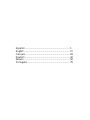 2
2
-
 3
3
-
 4
4
-
 5
5
-
 6
6
-
 7
7
-
 8
8
-
 9
9
-
 10
10
-
 11
11
-
 12
12
-
 13
13
-
 14
14
-
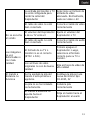 15
15
-
 16
16
-
 17
17
-
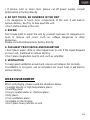 18
18
-
 19
19
-
 20
20
-
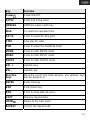 21
21
-
 22
22
-
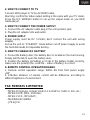 23
23
-
 24
24
-
 25
25
-
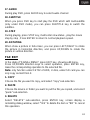 26
26
-
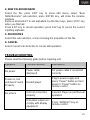 27
27
-
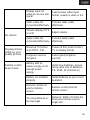 28
28
-
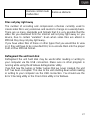 29
29
-
 30
30
-
 31
31
-
 32
32
-
 33
33
-
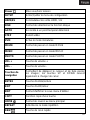 34
34
-
 35
35
-
 36
36
-
 37
37
-
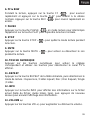 38
38
-
 39
39
-
 40
40
-
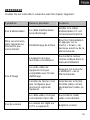 41
41
-
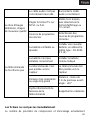 42
42
-
 43
43
-
 44
44
-
 45
45
-
 46
46
-
 47
47
-
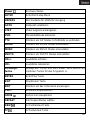 48
48
-
 49
49
-
 50
50
-
 51
51
-
 52
52
-
 53
53
-
 54
54
-
 55
55
-
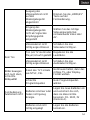 56
56
-
 57
57
-
 58
58
-
 59
59
-
 60
60
-
 61
61
-
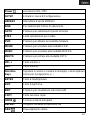 62
62
-
 63
63
-
 64
64
-
 65
65
-
 66
66
-
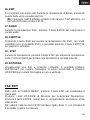 67
67
-
 68
68
-
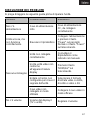 69
69
-
 70
70
-
 71
71
-
 72
72
-
 73
73
-
 74
74
-
 75
75
-
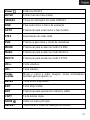 76
76
-
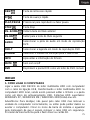 77
77
-
 78
78
-
 79
79
-
 80
80
-
 81
81
-
 82
82
-
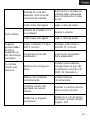 83
83
-
 84
84
-
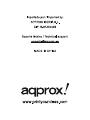 85
85
Approx Mini Media Player Manuale utente
- Categoria
- Lettori multimediali digitali
- Tipo
- Manuale utente
in altre lingue
- English: Approx Mini Media Player User manual
- français: Approx Mini Media Player Manuel utilisateur
- español: Approx Mini Media Player Manual de usuario
- Deutsch: Approx Mini Media Player Benutzerhandbuch
- português: Approx Mini Media Player Manual do usuário
Documenti correlati
Altri documenti
-
Conceptronic MediaGiant Plus Manuale utente
-
Conceptronic 3.5" Media PVR 500GB Manuale utente
-
Conceptronic CM3GD1T Manuale utente
-
Conceptronic Grab'n'GO 3.5” Multi Media Recorder&Player, 320GB Manuale utente
-
Haier LEY22T1000HF Manuale utente
-
HP MP200 Manuale utente
-
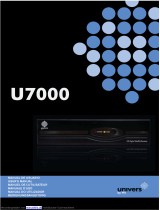 FTE EXTREME HD FLEX T2 Manuale del proprietario
FTE EXTREME HD FLEX T2 Manuale del proprietario
-
TEAC ShowMe Manuale utente